- Autor Jason Gerald [email protected].
- Public 2023-12-16 11:15.
- Zadnja promjena 2025-01-23 12:19.
Google Chromecast omogućuje vam strujanje sadržaja sa telefona ili računala na HDTV zaslon. S ovim jeftinim uređajem i lakim za korištenje možete se jeftino odjaviti s kabelske televizije. Postavite svoj Chromecast i koristite ga za gledanje sa svojih omiljenih web lokacija.
Korak
Metoda 1 od 3: Povezivanje Chromecasta

Korak 1. Raspakirajte Chromecast
Unutar kutije Chromecast pronaći ćete Chromecast, USB kabel i kabel za punjenje.
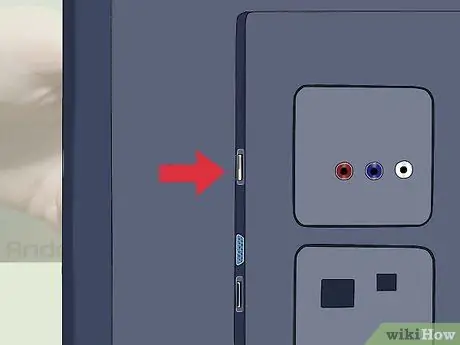
Korak 2. Pronađite HDMI kabel na stražnjoj strani ili rubu HDTV -a
Također biste trebali saznati ima li vaš televizor USB priključak za napajanje Chromecasta. Ako vaš televizor nema USB priključak, morat ćete osigurati utičnicu za svoj Chromecast.

Korak 3. Priključite USB kabel na stražnju stranu Chromecasta ako želite koristiti USB priključak za napajanje uređaja
Ako nije, priključite jedan kraj punjača u uređaj, a drugi kraj u utičnicu.

Korak 4. Spojite Chromecast na HDMI priključak na televizoru

Korak 5. Uključite HDTV, a zatim pritisnite gumb "Ulaz"
Pronađite HDMI ulaz koji odgovara vašem Chromecastu. Usklađeni ulazi mogu biti označeni brojevima, na primjer HDMI, HDMI2 ili HDMI3.
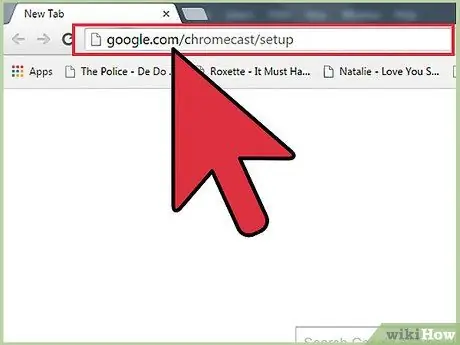
Korak 6. Dovršite postavljanje putem pametnog telefona ili računala
Posjetite google.com/chromecast/setup da biste izradili svoj račun, a zatim zabilježite naziv postavke Chromecast.
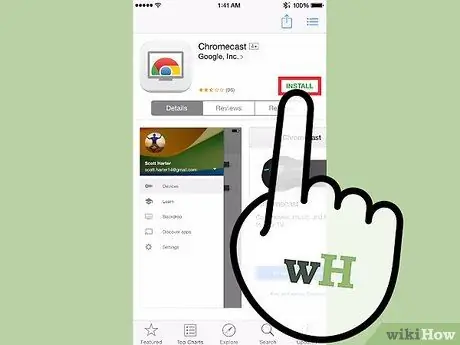
Korak 7. Preuzmite aplikaciju Chromecast na telefon ili računalo
Ako koristite prijenosno računalo, idite u direktorij za preuzimanje na prijenosnom računalu i dvaput kliknite instalacijsku datoteku aplikacije da biste instalirali aplikaciju. Otvorite aplikaciju Chromecast, a zatim dopustite aplikaciji da pronađe vaš Chromecast.
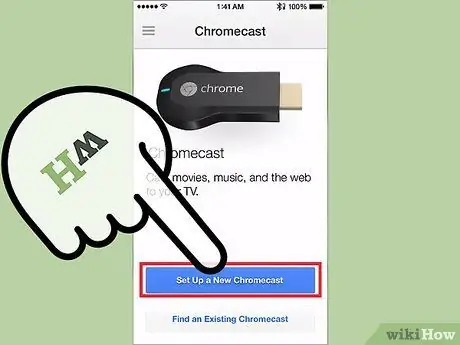
Korak 8. Povežite Chromecast
Isti alfanumerički kôd vidjet ćete na ekranu uređaja i televizora.
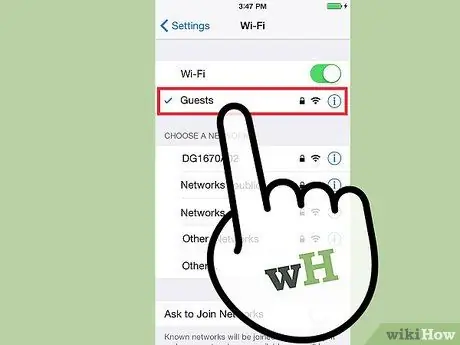
Korak 9. Povežite aplikaciju Chromecast na istu Wi-Fi mrežu kao i vaše računalo
Metoda 2 od 3: Upotreba Chromecasta s mobitelom
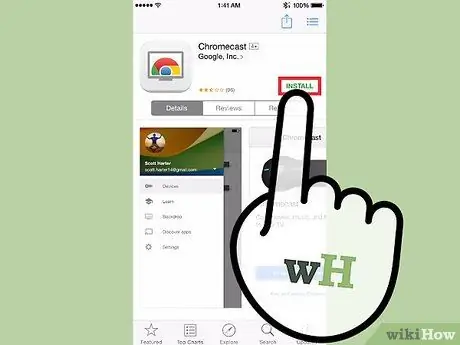
Korak 1. Preuzmite aplikaciju Chromecast na App Storeu ili Google Playu
Otvorite aplikaciju, a zatim povežite svoj uređaj s Chromecastom pomoću gornjeg vodiča. Sigurno koristite najnoviju aplikaciju Chromecast, stoga redovito ažurirajte aplikaciju.
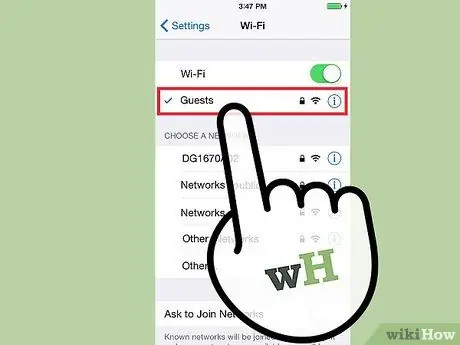
Korak 2. Provjerite je li vaš uređaj na istoj Wi-Fi mreži kao i Chromecast
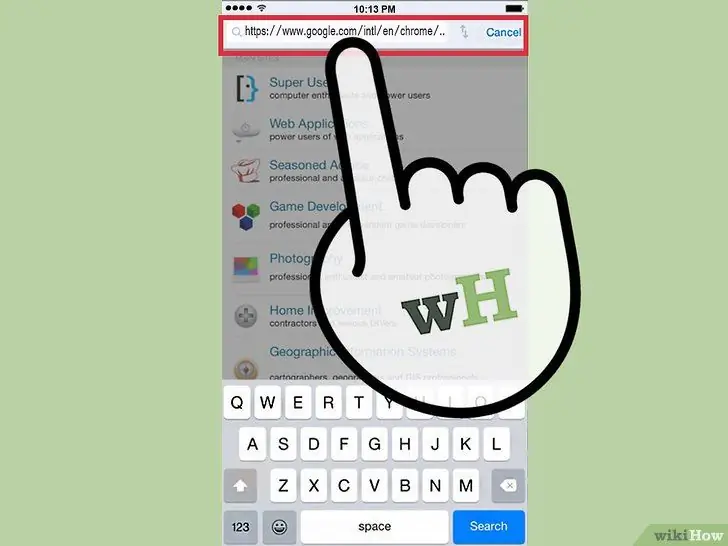
Korak 3. Preuzmite podržane aplikacije na uređaj. Popis podržanih aplikacija možete vidjeti na
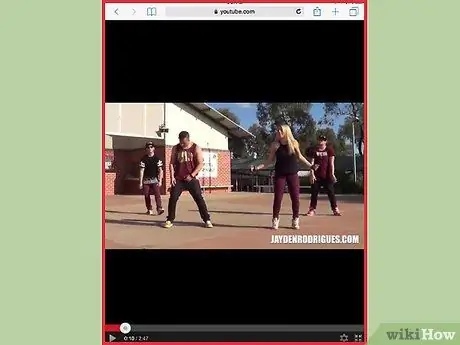
Korak 4. Otvorite podržanu aplikaciju, a zatim odaberite sadržaj koji želite strujati
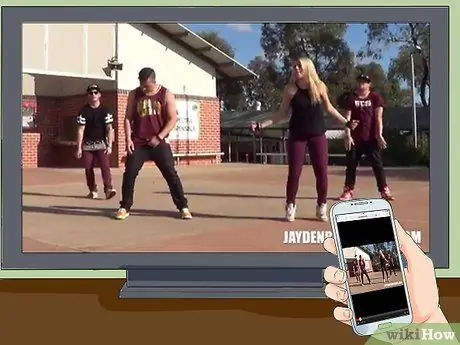
Korak 5. Dodirnite gumb Broadcast
Ovaj gumb postat će plav nakon pokretanja streaminga s uređaja.
Metoda 3 od 3: Korištenje Chromecasta s prijenosnim računalom
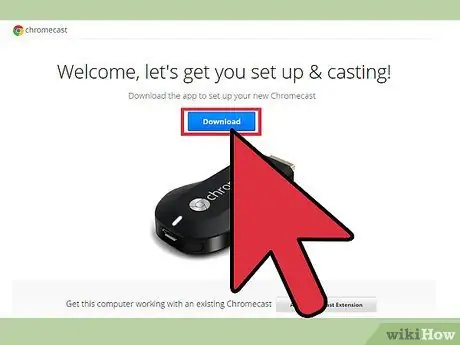
Korak 1. Ako još nemate Google Chrome, preuzmite preglednik
Otvorite sadržaj koji želite gledati pomoću preglednika Google Chrome. Chromecast je dizajniran za upotrebu s Google Chromeom.
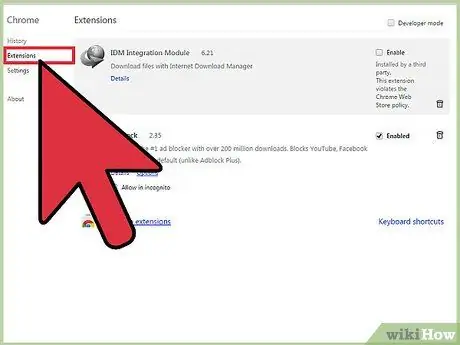
Korak 2. Pritisnite izbornik Window> Extensions
Ako proširenje za Chromecast još nije instalirano, kliknite vezu Dohvati više proširenja, a zatim instalirajte proširenje.
Možda ćete morati ponovno pokrenuti preglednik
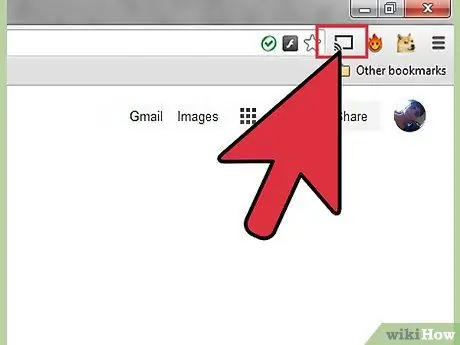
Korak 3. Potražite gumb Broadcast u obliku malog kvadrata s valom
Pritisnite gumb kada budete spremni za početak streaminga.
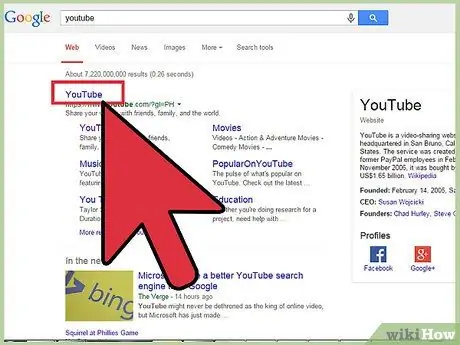
Korak 4. Posjetite web stranice dizajnirane za Google Chrome, uključujući Netflix, YouTube, Hulu Plus, HBO Go, Watch ESPN, Showtime Anywhere i Google Play
Ako je potrebno, prijavite se na svoj račun na web mjestu.
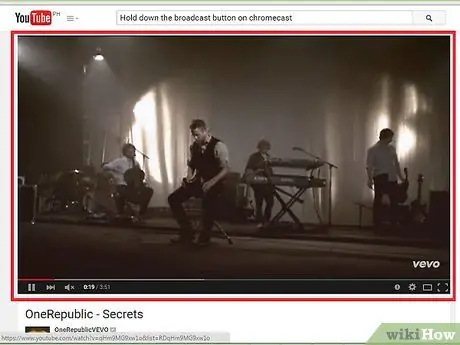
Korak 5. Odaberite sadržaj koji želite reproducirati, a zatim kliknite gumb Broadcast
Chromecast će pokupiti signal iz preglednika i početi reproducirati sadržaj.
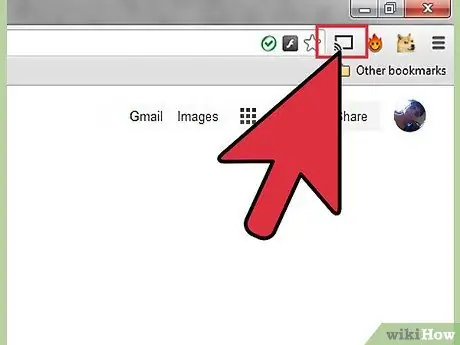
Korak 6. Zadržite gumb za emitiranje za prikaz kartice preglednika na Chromecastu
Držanjem gumba možete koristiti opciju tabcast, koja je mogućnost prikaza bilo kojeg sadržaja s vašeg računala.






